Mit dem Consumer SDK kannst du eine einfache Nutzer-App erstellen und ausführen, die in die Back-End-Dienste der On-demand Rides and Deliveries-Lösung eingebunden ist. Sie können eine Fahrt- und Bestellfortschritts-App erstellen, die eine aktive Fahrt anzeigen, auf Fahrtaktualisierungen reagieren und Fahrtfehler beheben kann.
Da das Consumer SDK eine modulare Architektur hat, können Sie die Teile der API verwenden, die Sie für Ihre Anwendung verwenden möchten, und sie in Ihre eigenen APIs, in die von Fleet Engine bereitgestellten Back-End-Diensten und in zusätzliche APIs der Google Maps Platform einbinden.
Mindestsystemanforderungen
Projektkonfiguration
Swift-Paketmanager
Das Consumer SDK kann über den Swift Package Manager installiert werden. Achten Sie beim Hinzufügen des SDK darauf, dass alle vorhandenen Consumer SDK-Abhängigkeiten entfernt wurden.
So fügen Sie das SDK einem neuen oder vorhandenen Projekt hinzu:
-
Öffnen Sie Xcode
projectoderworkspaceund klicken Sie dann auf Datei > Paketabhängigkeiten hinzufügen. - Geben Sie https://github.com/googlemaps/ios-consumer-sdk als URL ein, drücken Sie die Eingabetaste, um das Paket abzurufen, und klicken Sie auf „Paket hinzufügen“.
-
Wenn Sie eine bestimmte
versioninstallieren möchten, legen Sie das Feld Abhängigkeitsregel auf eine der versionsbasierten Optionen fest. Bei neuen Projekten empfehlen wir, die neueste Version anzugeben und die Option „Exakte Version“ zu verwenden. Klicke anschließend auf „Paket hinzufügen“. -
Prüfen Sie im Fenster Paketprodukte auswählen, ob
GoogleRidesharingConsumerdem festgelegten Zielmainhinzugefügt wird. Klicke anschließend auf „Paket hinzufügen“. -
Um die Installation zu überprüfen, navigiere zum Bereich
Generaldeines Ziels. Die installierten Pakete sollten nun unter Frameworks, Bibliotheken und eingebettete Inhalte zu sehen sein. Sie können auch den Abschnitt „Paketabhängigkeiten“ der Projektnavigation aufrufen, um das Paket und seine Version zu prüfen.
So aktualisieren Sie package für ein vorhandenes Projekt:
Wenn Sie ein Upgrade von einer Version vor 9.0.0 durchführen, müssen Sie nach dem Upgrade die folgenden Abhängigkeiten entfernen:
GoogleMapsBase,GoogleMapsCoreundGoogleMapsM4B. Entfernen Sie die Abhängigkeit fürGoogleMapsnicht. Weitere Informationen finden Sie in den Versionshinweisen zu Version 9.0.0.Suchen Sie in den Xcode-Projektkonfigurationseinstellungen nach Frameworks, Bibliotheken und eingebettete Inhalte. Verwenden Sie das Minuszeichen(-), um das folgende Framework zu entfernen:
GoogleMapsBase(nur für Upgrades von Versionen vor 9.0.0)GoogleMapsCore(nur für Upgrades von Versionen vor 9.0.0)GoogleMapsM4B(nur für Upgrades von Versionen vor 9.0.0)
- Gehen Sie in Xcode zu „File > Packages > Update to Latest Package Versions“ (Datei > Pakete> Auf neueste Paketversionen aktualisieren).
- Um Ihre Installation zu überprüfen, gehen Sie zum Abschnitt Paketabhängigkeiten der Projektnavigation, um das Paket und seine Version zu überprüfen.
So entfernen Sie vorhandene Consumer SDK-Abhängigkeiten, die mit CocoaPods hinzugefügt wurden:
- Schließen Sie den Xcode-Arbeitsbereich. Öffnen Sie das Terminal und führen Sie den folgenden Befehl aus:
sudo gem install cocoapods-deintegrate cocoapods-clean pod deintegrate pod cache clean --all
-
Entferne
Podfile,Podfile.resolvedund Xcodeworkspace, wenn du sie ausschließlich für CocoaPods verwendest.
So entfernen Sie das vorhandene Consumer SDK, das manuell installiert wurde:
Suchen Sie in den Xcode-Projektkonfigurationseinstellungen nach Frameworks, Libraries, and Embedded Content (Frameworks, Bibliotheken und eingebettete Inhalte). Verwenden Sie das Minuszeichen
(-), um das folgende Framework zu entfernen:GoogleRidesharingConsumer.xcframework
Entfernen Sie im Verzeichnis der obersten Ebene Ihres Xcode-Projekts das Bundle
GoogleRidesharingConsumer.
CocoaPods
Zum Konfigurieren des Consumer SDK mit CocoaPods benötigst du Folgendes:
CocoaPods-Tool: Öffnen Sie zum Installieren dieses Tools das Terminal und führen Sie den folgenden Befehl aus.
sudo gem install cocoapods
Weitere Informationen finden Sie im Startleitfaden für CocoaPods.
Erstellen Sie eine Podfile-Datei für das Consumer SDK und installieren Sie damit die API und ihre Abhängigkeiten. Erstellen Sie zuerst eine Datei namens Podfile in Ihrem Projektverzeichnis. Diese Datei definiert die Abhängigkeiten Ihres Projekts. Bearbeiten Sie dann die Podfile-Datei und fügen Sie Ihre Abhängigkeiten hinzu. Hier ist ein Beispiel mit den Abhängigkeiten:
source "https://github.com/CocoaPods/Specs.git" target 'YOUR_APPLICATION_TARGET_NAME_HERE' do pod 'GoogleRidesharingConsumer' endSpeichern Sie die Podfile-Datei. Öffnen Sie ein Terminal und wechseln Sie zum Verzeichnis mit der Podfile-Datei:
cd <path-to-project>Führen Sie den Befehl „pod install“ aus. Dadurch werden die im Podfile angegebenen APIs und ggf. vorhandene Abhängigkeiten installiert.
pod installSchließen Sie Xcode und öffnen Sie dann per Doppelklick die .xcworkspace-Datei Ihres Projekts, um Xcode zu starten. Verwenden Sie die .xcworkspace-Datei, um das Projekt später zu öffnen.
Manuelle Installation
Ein XCFramework ist ein Binärpaket, mit dem Sie das Consumer SDK installieren. Sie können dieses Paket auf mehreren Plattformen verwenden, einschließlich Maschinen mit dem M1-Chipsatz. In dieser Anleitung erfahren Sie, wie Sie das XCFramework, das das Consumer SDK enthält, Ihrem Projekt manuell hinzufügen und Ihre Build-Einstellungen in Xcode konfigurieren.
Laden Sie das SDK-Binärprogramm und die Ressourcen herunter:
Entpacken Sie die ZIP-Dateien, um auf XCFramework und Ressourcen zuzugreifen.
Starten Sie Xcode und öffnen Sie entweder ein vorhandenes Projekt oder erstellen Sie ein neues Projekt. Wenn Sie neu bei iOS sind, erstellen Sie ein neues Projekt und wählen Sie die Vorlage für die iOS-App aus.
Erstellen Sie eine Frameworks-Gruppe unter Ihrer Projektgruppe, falls noch keine vorhanden ist.
Ziehen Sie die Datei
GoogleRidesharingConsumer.xcframeworkin Ihr Projekt unter Frameworks, Libraries, and Embedded Content (Frameworks, Bibliotheken und eingebettete Inhalte), um das Consumer SDK zu installieren. Wählen Sie bei Aufforderung Elemente kopieren (falls erforderlich) aus.Ziehen Sie die heruntergeladene Datei
GoogleRidesharingConsumer.bundlein das Verzeichnis der obersten Ebene Ihres Xcode-Projekts. Wenn Sie dazu aufgefordert werden, wählen SieCopy items if neededaus.Wählen Sie Ihr Projekt aus dem Project Navigator und dann das Ziel Ihrer Anwendung aus.
Öffnen Sie den Tab „Build Phases“ (Build-Phasen) und fügen Sie in „Link Binary with Libraries“ (Binärdatei mit Bibliotheken verknüpfen) die folgenden Frameworks und Bibliotheken hinzu, sofern sie noch nicht vorhanden sind:
Accelerate.frameworkCoreData.frameworkCoreGraphics.frameworkCoreImage.frameworkCoreLocation.frameworkCoreTelephony.frameworkCoreText.frameworkGLKit.frameworkImageIO.frameworklibc++.tbdlibz.tbdMetal.frameworkOpenGLES.frameworkQuartzCore.frameworkSystemConfiguration.frameworkUIKit.framework
Wählen Sie Ihr Projekt anstelle eines bestimmten Ziels aus und öffnen Sie den Tab Build-Einstellungen. Fügen Sie im Bereich Other Linker Flags (Weitere Verknüpfungs-Flags)
-ObjCsowohl für die Fehlerbehebung als auch für den Release hinzu. Wenn diese Einstellungen nicht sichtbar sind, ändern Sie den Filter in der Leiste mit den Build-Einstellungen von Einfach zu Alle.
Apple Privacy Manifest-Datei hinzufügen
Apple verlangt, dass für Apps im App Store Details zum App-Datenschutz angegeben werden. Aktuelle Informationen und weitere Informationen finden Sie auf der Seite zu Datenschutzdetails im Apple App Store.
- Laden Sie das Privacy Manifest-Bundle für das Consumer SDK for iOS herunter: GoogleRidesharingConsumerPrivacy.
- Extrahieren Sie die Datei, um auf
GoogleRidesharingConsumerPrivacy.bundlezuzugreifen. - Fügen Sie
GoogleRidesharingConsumerPrivacy.bundlemit einer dieser Methoden zum Xcode Project Navigator hinzu. Achten Sie darauf, dass für das Ziel Ihrer App ein Häkchen bei „Zu Zielen hinzufügen“ gesetzt ist. Nach dem Hinzufügen wird die PrivacyInfo-Datei im Projektnavigator angezeigt und Sie können die Werte prüfen. - Prüfen Sie, ob das Datenschutzmanifest hinzugefügt wurde. Erstellen Sie dazu ein Archiv Ihrer App und generieren Sie einen Datenschutzbericht aus dem Archiv.
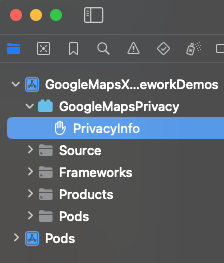
Anwendungseinbindung
Authentifizierungstoken angeben
Wenn Ihre Nutzeranwendung Updates zu Fahrten von Fleet Engine anfordert, müssen die Anfragen gültige Zugriffstokens enthalten. Zum Autorisieren und Authentifizieren dieser Anfragen ruft das Consumer SDK Ihr Objekt gemäß dem GMTCAuthorization-Protokoll auf. Das Objekt stellt das erforderliche Zugriffstoken bereit.
Als App-Entwickler entscheiden Sie, wie Tokens generiert werden. Ihre Implementierung sollte Folgendes ermöglichen:
- Rufen Sie ein Zugriffstoken im JSON-Format von einem HTTPS-Server ab.
- Parsen Sie das Token und speichern Sie es im Cache.
- Aktualisieren Sie das Token, wenn es abläuft.
Details zu den vom Fleet Engine-Server erwarteten Tokens finden Sie unter JSON-Webtoken (JWT) für Autorisierung erstellen.
Die Anbieter-ID ist mit der Google Cloud-Projekt-ID identisch. Weitere Informationen finden Sie unter Erste Schritte mit Fleet Engine.
Im folgenden Beispiel wird ein Zugriffstokenanbieter implementiert:
Swift
/*
* SampleAccessTokenProvider.swift
*/
import GoogleRidesharingConsumer
private let providerURL = "INSERT_YOUR_TOKEN_PROVIDER_URL"
class SampleAccessTokenProvider: NSObject, GMTCAuthorization {
private struct AuthToken {
// The cached trip token.
let token: String
// Keep track of when the token expires for caching.
let expiration: TimeInterval
// Keep track of the trip ID the cached token is for.
let tripID: String
}
enum AccessTokenError: Error {
case missingAuthorizationContext
case missingData
}
private var authToken: AuthToken?
func fetchToken(
with authorizationContext: GMTCAuthorizationContext?,
completion: @escaping GMTCAuthTokenFetchCompletionHandler
) {
// Get the trip ID from the authorizationContext. This is set by the Consumer SDK.
guard let authorizationContext = authorizationContext else {
completion(nil, AccessTokenError.missingAuthorizationContext)
return
}
let tripID = authorizationContext.tripID
// If appropriate, use the cached token.
if let authToken = authToken,
authToken.expiration > Date.now.timeIntervalSince1970 && authToken.tripID == tripID
{
completion(authToken.token, nil)
return
}
// Otherwise, try to fetch a new token from your server.
let request = URLRequest(url: URL(string: providerURL))
let task = URLSession.shared.dataTask(with: request) { [weak self] data, _, error in
guard let strongSelf = self else { return }
guard error == nil else {
completion(nil, error)
return
}
// Replace the following key values with the appropriate keys based on your
// server's expected response.
let tripTokenKey = "TRIP_TOKEN_KEY"
let tokenExpirationKey = "TOKEN_EXPIRATION"
guard let data = data,
let fetchData = try? JSONSerialization.jsonObject(with: data) as? [String: Any],
let token = fetchData[tripTokenKey] as? String,
let expiration = fetchData[tokenExpirationKey] as? Double
else {
completion(nil, AccessTokenError.missingData)
return
}
strongSelf.authToken = AuthToken(token: token, expiration: expiration, tripID: tripID)
completion(token, nil)
}
task.resume()
}
}
Objective-C
/*
* SampleAccessTokenProvider.h
*/
#import <Foundation/Foundation.h>
#import <GoogleRidesharingConsumer/GoogleRidesharingConsumer.h>
NS_ASSUME_NONNULL_BEGIN
@interface SampleAccessTokenProvider : NSObject <GMTCAuthorization>
@end
NS_ASSUME_NONNULL_END
/*
* SampleAccessTokenProvider.m
*/
#import "SampleAccessTokenProvider.h"
#import "GoogleRidesharingConsumer/GoogleRidesharingConsumer.h"
static NSString *const PROVIDER_URL = @"INSERT_YOUR_TOKEN_PROVIDER_URL";
// SampleAccessTokenProvider.m
@implementation SampleAccessTokenProvider {
// The cached token with claims to the current trip.
NSString *_cachedTripToken;
// Keep track of the Trip ID the cached token is for.
NSString *_lastKnownTripID;
// Keep track of when tokens expire for caching.
NSTimeInterval _tokenExpiration;
}
- (void)fetchTokenWithContext:(nullable GMTCAuthorizationContext *)authorizationContext
completion:(nonnull GMTCAuthTokenFetchCompletionHandler)completion {
// Get the trip ID from the authorizationContext. This is set by the Consumer SDK.
NSString *tripID = authorizationContext.tripID;
// Clear cached trip token if trip ID has changed.
if (![_lastKnownTripID isEqual:tripID]) {
_tokenExpiration = 0.0;
_cachedTripToken = nil;
}
_lastKnownTripID = tripID;
// Clear cached tripToken if it has expired.
if ([[NSDate date] timeIntervalSince1970] > _tokenExpiration) {
_cachedTripToken = nil;
}
// If appropriate, use the cached token.
if (_cachedTripToken) {
completion(_cachedTripToken, nil);
return;
}
// Otherwise, try to fetch a new token from your server.
NSURL *requestURL = [NSURL URLWithString:PROVIDER_URL];
NSMutableURLRequest *request =
[[NSMutableURLRequest alloc] initWithURL:requestURL];
request.HTTPMethod = @"GET";
// Replace the following key values with the appropriate keys based on your
// server's expected response.
NSString *tripTokenKey = @"TRIP_TOKEN_KEY";
NSString *tokenExpirationKey = @"TOKEN_EXPIRATION";
__weak typeof(self) weakSelf = self;
void (^handler)(NSData *_Nullable data, NSURLResponse *_Nullable response,
NSError *_Nullable error) =
^(NSData *_Nullable data, NSURLResponse *_Nullable response, NSError *_Nullable error) {
typeof(self) strongSelf = weakSelf;
if (error) {
completion(nil, error);
return;
}
NSError *JSONError;
NSMutableDictionary *JSONResponse =
[NSJSONSerialization JSONObjectWithData:data options:kNilOptions error:&JSONError];
if (JSONError) {
completion(nil, JSONError);
return;
} else {
// Sample code only. No validation logic.
id expirationData = JSONResponse[tokenExpirationKey];
if ([expirationData isKindOfClass:[NSNumber class]]) {
NSTimeInterval expirationTime = ((NSNumber *)expirationData).doubleValue;
strongSelf->_tokenExpiration = [[NSDate date] timeIntervalSince1970] + expirationTime;
}
strongSelf->_cachedTripToken = JSONResponse[tripTokenKey];
completion(JSONResponse[tripTokenKey], nil);
}
};
NSURLSessionConfiguration *config = [NSURLSessionConfiguration defaultSessionConfiguration];
NSURLSession *mainQueueURLSession =
[NSURLSession sessionWithConfiguration:config delegate:nil
delegateQueue:[NSOperationQueue mainQueue]];
NSURLSessionDataTask *task = [mainQueueURLSession dataTaskWithRequest:request completionHandler:handler];
[task resume];
}
@end
Anwendungsinitialisierung
Swift
/*
* AppDelegate.swift
*/
import GoogleRidesharingConsumer
import GoogleMaps
@UIApplicationMain
class AppDelegate: UIResponder, UIApplicationDelegate {
func application(_ application: UIApplication,
didFinishLaunchingWithOptions launchOptions: [UIApplication.LaunchOptionsKey: Any]?) -> Bool {
// Register your API key for GMSServices.
GMSServices.provideAPIKey(yourMapsAPIKey)
// Set the instance of the SampleAccessTokenProvider.
GMTCServices.setAccessTokenProvider(SampleAccessTokenProvider(), providerID: yourProviderID)
// Other initialization code ...
return true
}
}
Objective-C
/*
* AppDelegate.m
*/
#import <GoogleMaps/GoogleMaps.h>
#import <GoogleRidesharingConsumer/GoogleRidesharingConsumer.h>
@implementation AppDelegate
- (BOOL)application:(UIApplication *)application
didFinishLaunchingWithOptions:(NSDictionary *)launchOptions {
//Register your API key for GMSServices.
[GMSServices provideAPIKey:yourMapsAPIKey];
//Set the instance of the AccessTokenFactory.
[GMTCServices setAccessTokenProvider:[[SampleAccessTokenProvider alloc] init]
providerID:yourProviderID];
// Other initialization code ...
return YES;
}
@end
Einbindung von Kartenansichten
Kartenansicht initialisieren
Das folgende Beispiel zeigt, wie GMTCMapView initialisiert wird.
Swift
/*
* MapViewController.swift
*/
class ViewController: UIViewController, GMTCMapViewDelegate {
private var rideSharingMap: GMTCMapView?
override func viewDidLoad() {
super.viewDidLoad()
self.rideSharingMap = GMTCMapView(frame: UIScreen.main.bounds)
self.rideSharingMap.delegate = self
self.rideSharingMap?.settings.myLocationButton = true
self.view.addSubview(self.rideSharingMap!)
...
}
Objective-C
/*
* MapViewController.h
*/
@interface MapViewController : UIViewController<GMTCMapViewDelegate>
...
@end
/*
* MapViewController.m
*/
@implementation MapViewController
- (void)viewDidLoad {
[super viewDidLoad];
...
self.mapView = [[GMTCMapView alloc] initWithFrame:CGRectZero];
self.mapView.settings.myLocationButton = YES;
self.mapView.delegate = self;
...
}
...
@end
Kartenansichtsereignisse verarbeiten
Das folgende Beispiel zeigt, wie ein Bevollmächtigter für die Verarbeitung von Kundenstatusereignissen implementiert wird.
Swift
func mapViewDidInitialize(_ mapview: GMTCMapView) {
// Handle the update to the state of the map view to browsing.
}
func mapView(_ mapView: GMSMapView, didTapConsumerMarker mapMarker: GMSMarker, markerType: GMTCMapViewMarkerType) -> Bool {
// Handle the mapView marker was tapped.
}
Objective-C
/*
* MapViewController.m
*/
#pragma mark - GMTCMapViewDelegate implementation
// Handle state update of map view.
- (void)mapViewDidInitializeCustomerState:(GMTCMapView *)mapview {
// Handle the update to the state of the map view to browsing.
}
- (void)mapView:(GMSMapView *)mapView
didTapConsumerMarker:(nonnull GMSMarker *)mapMarker
markerType:(GMTCMapViewMarkerType)markerType {
// Handle the mapView marker was tapped.
}
Reise teilen
Neue Fahrt starten, nachdem die Ansicht geladen wurde
Das folgende Beispiel zeigt, wie Sie die Fahrt mit anderen teilen, sobald die Ansicht geladen ist. Sie können alle Nutzereingaben wie Aus- und Abholorte aus einem ViewController erfassen und dann eine neue ViewController erstellen, um die Fahrt direkt zu teilen.
Swift
/*
* MapViewController.swift
*/
override func viewDidLoad() {
super.viewDidLoad()
...
self.mapView = GMTCMapView(frame: UIScreen.main.bounds)
self.mapView.delegate = self
self.view.addSubview(self.mapView)
}
func mapViewDidInitializeCustomerState(_: GMTCMapView) {
self.mapView.pickupLocation = self.selectedPickupLocation
self.mapView.dropoffLocation = self.selectedDropoffLocation
self.startConsumerMatchWithLocations(
pickupLocation: self.mapView.pickupLocation!,
dropoffLocation: self.mapView.dropoffLocation!
) { [weak self] (tripName, error) in
guard let strongSelf = self else { return }
if error != nil {
// print error message.
return
}
let tripService = GMTCServices.shared().tripService
// Create a tripModel instance for listening the update of the trip
// specified by this trip name.
let tripModel = tripService.tripModel(forTripName: tripName)
// Create a journeySharingSession instance based on the tripModel
let journeySharingSession = GMTCJourneySharingSession(tripModel: tripModel)
// Add the journeySharingSession instance on the mapView for UI updating.
strongSelf.mapView.show(journeySharingSession)
// Register for the trip update events.
tripModel.register(strongSelf)
strongSelf.currentTripModel = tripModel
strongSelf.currentJourneySharingSession = journeySharingSession
strongSelf.hideLoadingView()
}
self.showLoadingView()
}
Objective-C
/*
* MapViewController.m
*/
- (void)viewDidLoad {
[super viewDidLoad];
...
self.mapView = [[GMTCMapView alloc] initWithFrame:CGRectZero];
self.mapView.delegate = self;
[self.view addSubview:self.mapView];
}
// Handle the callback when the GMTCMapView did initialized.
- (void)mapViewDidInitializeCustomerState:(GMTCMapView *)mapview {
self.mapView.pickupLocation = self.selectedPickupLocation;
self.mapView.dropoffLocation = self.selectedDropoffLocation;
__weak __typeof(self) weakSelf = self;
[self startTripBookingWithPickupLocation:self.selectedPickupLocation
dropoffLocation:self.selectedDropoffLocation
completion:^(NSString *tripName, NSError *error) {
__typeof(self) strongSelf = weakSelf;
GMTCTripService *tripService = [GMTCServices sharedServices].tripService;
// Create a tripModel instance for listening to updates to the trip specified by this trip name.
GMTCTripModel *tripModel = [tripService tripModelForTripName:tripName];
// Create a journeySharingSession instance based on the tripModel.
GMTCJourneySharingSession *journeySharingSession =
[[GMTCJourneySharingSession alloc] initWithTripModel:tripModel];
// Add the journeySharingSession instance on the mapView for updating the UI.
[strongSelf.mapView showMapViewSession:journeySharingSession];
// Register for trip update events.
[tripModel registerSubscriber:self];
strongSelf.currentTripModel = tripModel;
strongSelf.currentJourneySharingSession = journeySharingSession;
[strongSelf hideLoadingView];
}];
[self showLoadingView];
}
Aktive Fahrt streichen
Das folgende Beispiel zeigt, wie die aktuell aktive Fahrt zurückgesetzt wird.
Swift
/*
* MapViewController.swift
*/
func cancelCurrentActiveTrip() {
// Stop the tripModel
self.currentTripModel.unregisterSubscriber(self)
// Remove the journey sharing session from the mapView's UI stack.
self.mapView.hide(journeySharingSession)
}
Objective-C
/*
* MapViewController.m
*/
- (void)cancelCurrentActiveTrip {
// Stop the tripModel
[self.currentTripModel unregisterSubscriber:self];
// Remove the journey sharing session from the mapView's UI stack.
[self.mapView hideMapViewSession:journeySharingSession];
}
Auf Updates zu Fahrten warten
Das folgende Beispiel zeigt, wie der tripModel-Callback registriert wird.
Swift
/*
* MapViewController.swift
*/
override func viewDidLoad() {
super.viewDidLoad()
// Register for trip update events.
self.currentTripModel.register(self)
}
Objective-C
/*
* MapViewController.m
*/
- (void)viewDidLoad {
[super viewDidLoad];
// Register for trip update events.
[self.currentTripModel registerSubscriber:self];
...
}
Das folgende Beispiel zeigt, wie die Registrierung des tripModel-Callbacks abgebrochen wird.
Swift
/*
* MapViewController.swift
*/
deinit {
self.currentTripModel.unregisterSubscriber(self)
}
Objective-C
/*
* MapViewController.m
*/
- (void)dealloc {
[self.currentTripModel unregisterSubscriber:self];
...
}
Das folgende Beispiel zeigt, wie das GMTCTripModelSubscriber-Protokoll für die Verarbeitung von Callbacks implementiert wird, wenn der Fahrtstatus aktualisiert wird.
Swift
/*
* MapViewController.swift
*/
func tripModel(_: GMTCTripModel, didUpdate trip: GMTSTrip?, updatedPropertyFields: GMTSTripPropertyFields) {
// Update the UI with the new `trip` data.
self.updateUI(with: trip)
}
func tripModel(_: GMTCTripModel, didUpdate tripStatus: GMTSTripStatus) {
// Handle trip status did change.
}
func tripModel(_: GMTCTripModel, didUpdateActiveRouteRemainingDistance activeRouteRemainingDistance: Int32) {
// Handle remaining distance of active route did update.
}
func tripModel(_: GMTCTripModel, didUpdateActiveRoute activeRoute: [GMTSLatLng]?) {
// Handle trip active route did update.
}
func tripModel(_: GMTCTripModel, didUpdate vehicleLocation: GMTSVehicleLocation?) {
// Handle vehicle location did update.
}
func tripModel(_: GMTCTripModel, didUpdatePickupLocation pickupLocation: GMTSTerminalLocation?) {
// Handle pickup location did update.
}
func tripModel(_: GMTCTripModel, didUpdateDropoffLocation dropoffLocation: GMTSTerminalLocation?) {
// Handle drop off location did update.
}
func tripModel(_: GMTCTripModel, didUpdatePickupETA pickupETA: TimeInterval) {
// Handle the pickup ETA did update.
}
func tripModel(_: GMTCTripModel, didUpdateDropoffETA dropoffETA: TimeInterval) {
// Handle the drop off ETA did update.
}
func tripModel(_: GMTCTripModel, didUpdateRemaining remainingWaypoints: [GMTSTripWaypoint]?) {
// Handle updates to the pickup, dropoff or intermediate destinations of the trip.
}
func tripModel(_: GMTCTripModel, didFailUpdateTripWithError error: Error?) {
// Handle the error.
}
func tripModel(_: GMTCTripModel, didUpdateIntermediateDestinations intermediateDestinations: [GMTSTerminalLocation]?) {
// Handle the intermediate destinations being updated.
}
func tripModel(_: GMTCTripModel, didUpdateActiveRouteTraffic activeRouteTraffic: GMTSTrafficData?) {
// Handle trip active route traffic being updated.
}
Objective-C
/*
* MapViewController.m
*/
#pragma mark - GMTCTripModelSubscriber implementation
- (void)tripModel:(GMTCTripModel *)tripModel
didUpdateTrip:(nullable GMTSTrip *)trip
updatedPropertyFields:(enum GMTSTripPropertyFields)updatedPropertyFields {
// Update the UI with the new `trip` data.
[self updateUIWithTrip:trip];
...
}
- (void)tripModel:(GMTCTripModel *)tripModel didUpdateTripStatus:(enum GMTSTripStatus)tripStatus {
// Handle trip status did change.
}
- (void)tripModel:(GMTCTripModel *)tripModel
didUpdateActiveRouteRemainingDistance:(int32_t)activeRouteRemainingDistance {
// Handle remaining distance of active route did update.
}
- (void)tripModel:(GMTCTripModel *)tripModel
didUpdateActiveRoute:(nullable NSArray<GMTSLatLng *> *)activeRoute {
// Handle trip active route did update.
}
- (void)tripModel:(GMTCTripModel *)tripModel
didUpdateVehicleLocation:(nullable GMTSVehicleLocation *)vehicleLocation {
// Handle vehicle location did update.
}
- (void)tripModel:(GMTCTripModel *)tripModel
didUpdatePickupLocation:(nullable GMTSTerminalLocation *)pickupLocation {
// Handle pickup location did update.
}
- (void)tripModel:(GMTCTripModel *)tripModel
didUpdateDropoffLocation:(nullable GMTSTerminalLocation *)dropoffLocation {
// Handle drop off location did update.
}
- (void)tripModel:(GMTCTripModel *)tripModel didUpdatePickupETA:(NSTimeInterval)pickupETA {
// Handle the pickup ETA did update.
}
- (void)tripModel:(GMTCTripModel *)tripModel
didUpdateRemainingWaypoints:(nullable NSArray<GMTSTripWaypoint *> *)remainingWaypoints {
// Handle updates to the pickup, dropoff or intermediate destinations of the trip.
}
- (void)tripModel:(GMTCTripModel *)tripModel didUpdateDropoffETA:(NSTimeInterval)dropoffETA {
// Handle the drop off ETA did update.
}
- (void)tripModel:(GMTCTripModel *)tripModel didFailUpdateTripWithError:(nullable NSError *)error {
// Handle the error.
}
- (void)tripModel:(GMTCTripModel *)tripModel
didUpdateIntermediateDestinations:
(nullable NSArray<GMTSTerminalLocation *> *)intermediateDestinations {
// Handle the intermediate destinations being updated.
}
- (void)tripModel:(GMTCTripModel *)tripModel
didUpdateActiveRouteTraffic:(nullable GMTSTrafficData *)activeRouteTraffic {
// Handle trip active route traffic being updated.
}
Fehlerbehandlung
Wenn Sie tripModel abonniert haben und ein Fehler auftritt, können Sie den Callback von „tripModel“ abrufen, indem Sie die Delegatmethode tripModel(_:didFailUpdateTripWithError:) implementieren. Fleet Engine hat die Fehlermeldung generiert, die dem Google Cloud Error Standard entspricht. Die ausführliche Definition der Fehlermeldungen und alle Fehlercodes finden Sie in der Google Cloud-Fehlerdokumentation.
Insbesondere für die Fahrtüberwachung muss ein gültiges Authentifizierungstoken angegeben werden. 401 UNAUTHENTICATED wird ausgelöst, wenn keine gültigen Anmeldedaten für die Authentifizierung vorhanden sind, z. B. wenn ein Token abgelaufen ist. 403 PERMISSION_DENIED wird ausgelöst, wenn der Aufrufer keine Berechtigung zum Aufrufen einer bestimmten API hat (z. B. versucht ein Nutzer mit Nutzerrolle, updateTrip aufzurufen) oder die Anfrage keine gültige „vehicle_id“ oder „trip_id“ im JWT-Token hat.
Weitere Informationen findest du unter Fehlerbehandlung beim Consumer SDK.
UI-Anpassung
Benutzerdefinierte Polylinien-UI-Optionen abrufen und festlegen
Das folgende Beispiel zeigt, wie benutzerdefinierte UI-Optionen für Polylinien festgelegt werden.
Swift
/** MapViewController.swift */
func updatePolylineUIOptions() {
// The polyline type that you would like to set custom UI options for.
let customizablePolylineType = GMTCPolylineType.activeRoute
let polylineStyleOptions = GMTCMutablePolylineStyleOptions()
polylineStyleOptions.strokeWidth = 8.0
polylineStyleOptions.strokeColor = .blue
polylineStyleOptions.isVisible = true
polylineStyleOptions.zIndex = 1000
polylineStyleOptions.isGeodesic = true
let coordinator = self.mapView.consumerMapStyleCoordinator
coordinator.setPolylineStyleOptions(polylineStyleOptions, polylineType:customizablePolylineType)
}
Objective-C
/** MapViewController.m */
- (void)updatePolylineUIOptions {
// The polyline type that you would like to set custom UI options for.
GMTCPolylineType customizablePolylineType = GMTCPolylineTypeActiveRoute;
GMTCMutablePolylineStyleOptions *polylineStyleOptions =
[[GMTCMutablePolylineStyleOptions alloc] init];
polylineStyleOptions.strokeWidth = 8.0;
polylineStyleOptions.strokeColor = [UIColor blueColor];
polylineStyleOptions.isVisible = YES;
polylineStyleOptions.zIndex = 1000;
polylineStyleOptions.isGeodesic = YES;
[[_mapView consumerMapStyleCoordinator] setPolylineStyleOptions:polylineStyleOptions
polylineType:customizablePolylineType];
}
UI-Optionen für benutzerdefinierte Markierungen abrufen und festlegen
Das folgende Beispiel zeigt, wie benutzerdefinierte UI-Optionen für Markierungen festgelegt werden.
Swift
/** MapViewController.swift */
func updateMarkerUIOptions() {
let customizableMarkerType = GMTCCustomizableMarkerType.tripVehicle
let markerStyleOptions = GMTCMutableMarkerStyleOptions()
markerStyleOptions.groundAnchor = groundAnchor
markerStyleOptions.isVisible = true
markerStyleOptions.icon = icon
markerStyleOptions.zIndex = 100
markerStyleOptions.isFlat = false
let coordinator = self.mapView.consumerMapStyleCoordinator
coordinator.setMarkerStyleOptions(markerStyleOptions, markerType: customizableMarkerType)
}
Objective-C
/** MapViewController.m */
- (void)updateMarkerUIOptions {
// The marker type that you would like to set custom UI options for.
GMTCCustomizableMarkerType customizableMarkerType = GMTCCustomizableMarkerTypeTripVehicle;
GMTCMutableMarkerStyleOptions *markerStyleOptions =
[[GMTCMutableMarkerStyleOptions alloc] init];
markerStyleOptions.groundAnchor = groundAnchor;
markerStyleOptions.isVisible = YES;
markerStyleOptions.icon = icon;
markerStyleOptions.zIndex = 100;
markerStyleOptions.isFlat = NO;
[[_mapView consumerMapStyleCoordinator] setMarkerStyleOptions:markerStyleOptions markerType:customizableMarkerType];
}
Kamerazoom anpassen
Mit der Schaltfläche Mein Standort im Maps SDK for iOS wird die Kamera auf den Gerätestandort zentriert.
Wenn gerade eine Fahrt geteilt wird, können Sie die Kamera zentrieren, um sich auf die Fahrt statt nur auf den Gerätestandort zu konzentrieren.
Das Consumer SDK bietet eine automatische Kamerafunktion, die standardmäßig aktiviert ist. Die Kamera zoomt, um die Route und den nächsten Wegpunkt zu fokussieren.
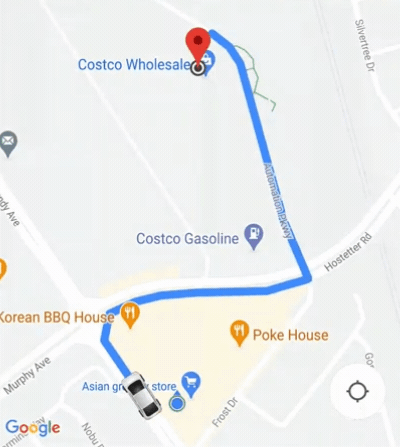
Wenn Sie das Kameraverhalten genauer steuern möchten, können Sie die automatische Kamerafunktion über die Eigenschaft isAllowCameraAutoUpdate deaktivieren oder aktivieren.
Weitere Informationen zum Anpassen der Kamera finden Sie unter Maps SDK for iOS Kamera verschieben.

